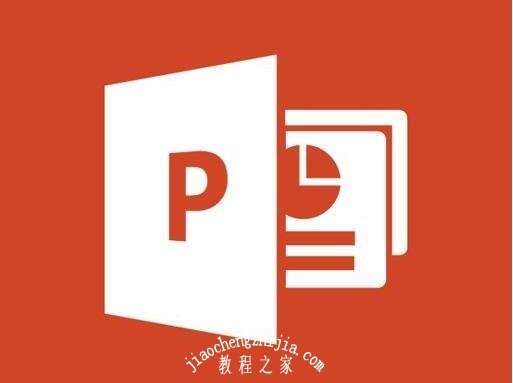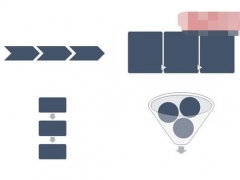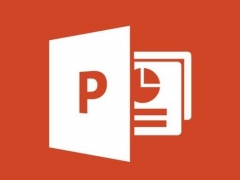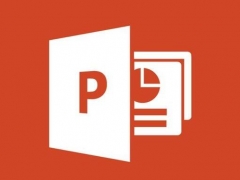ppt怎么设置图片的像素 ppt设置图片像素详细步骤
教程之家
PPT
当我们使用PPT添加图片时,或多或少会遇到像素不符合的问题,不过还好我们可以在PPT中直接设置图片的像素大小,下面小编为大家分享ppt设置图片像素的详细步骤,不知道怎么修改像素的朋友可以参照下面的步骤设置就可以了。
ppt怎么设置图片的像素
PT新建一个空白文档,点击插入-图片-来自文件。
双击图片,进入设置对象格式。
选择图片选项卡。
点击压缩选项在更改分辨率中选择一项即可。
关于ppt设置图片像素的详细步骤就分享到这了,希望可以给大家带来帮助,如果你还想学习更多关于PPT的使用技巧,可以进入教程之家网学习下。
相关内容推荐: